由於Python的主要變化是在於使用不同package做不同的分析以及應用,所以一定會遇到必須安裝套件的情況,這時候如果要在無法聯外的環境裡面安裝套件,就要使用下載之後的安裝檔搭配特定指令來安裝,在這邊要介紹的是pip套件。
pip是最通用的Python套件安裝輔助套件,是的,他本身並不是內建在Python裡面(在這邊指的是在RHEL7的環境中,手動加入上一篇提到的Python 3.6的狀況下),而是一個也需要額外安裝的套件,所以首先我們必須安裝pip,後面再利用pip來安裝其他套件。
一開始,一樣需要先把安裝檔(.whl檔)下載下來,再放到RH裡面。我們可以從以下路徑下載.whl檔(筆者在這邊下載的是pip-18.0-py2.py3-none-any.whl):
https://pypi.org/project/pip/#files
下載完畢之後利用FTP或其他方式放到RH裡面,再使用以下指令來安裝:
python36 /{安裝檔所在路徑}/pip-18.0-py2.py3-none-any.whl/pip install --no-index /{安裝檔所在路徑}/pip-18.0-py2.py3-none-any.whl
其中python36是對應到第一篇我們安裝的Python 3.6.6,安裝的路徑會是在/usr/bin/python36。
安裝完pip之後,我們可以試著下這樣的指令來透過pip套件列出所有已安裝的Python 3.6.6套件:
python36 -m pip list
假設可以正常執行的話,會出現以下結果: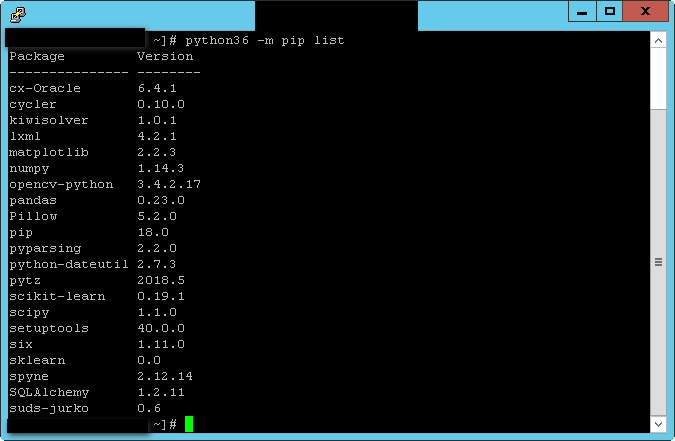
然後我們就可以利用pip來安裝其他預先下載好安裝檔的套件,例如常用的pandas。首先一樣先從pypi下載pandas:
https://pypi.org/project/pandas/#files
然後輸入以下指令來安裝:
python36 -m pip install /{安裝檔所在路徑}/{安裝檔的名稱}.whl
其中兩組大括號請自行取代為您下載之後的存放路徑以及檔案名稱。
安裝完成之後,輸入以下指令,就可以看到pandas順利被import完成(沒有錯誤就表示可以被import):
python36
import pandas
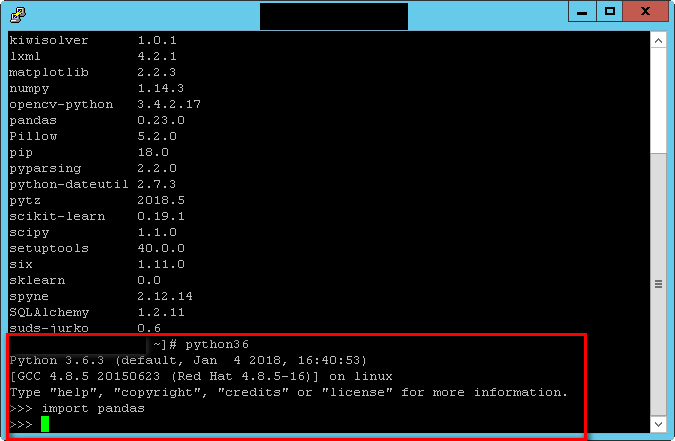 確定完就可以再輸入「exit()」離開Python環境了。
確定完就可以再輸入「exit()」離開Python環境了。
Reference:
Python: 安裝pip 於Windows 或CentOS & 線上/離線安裝(pip 101)